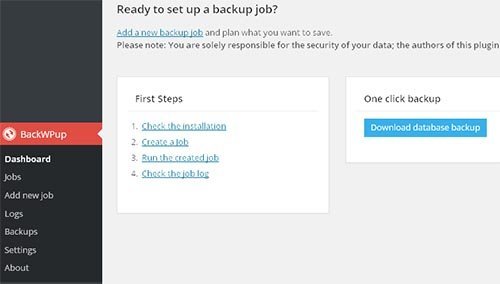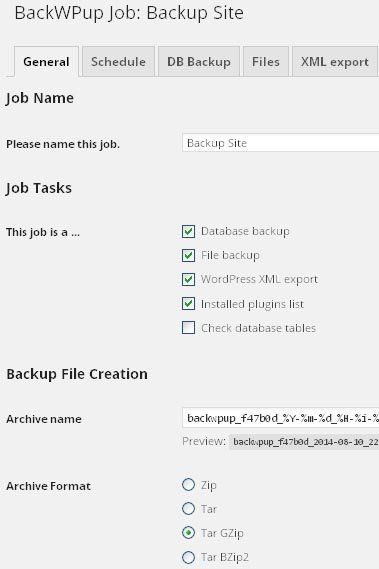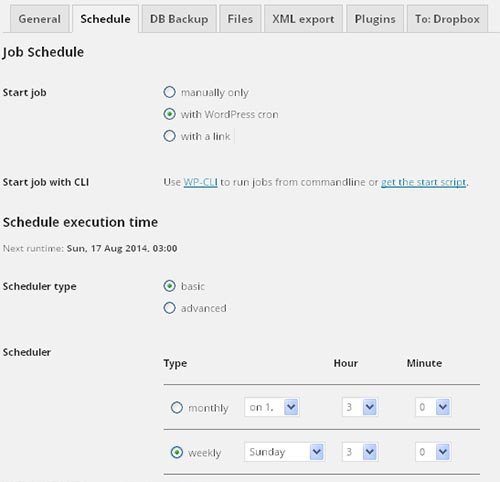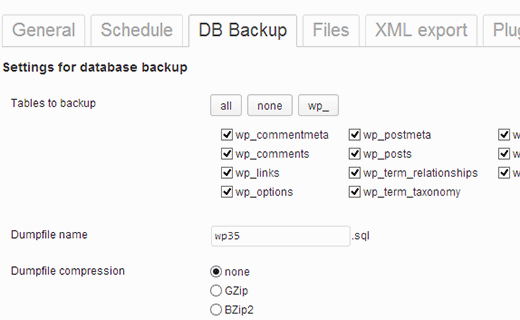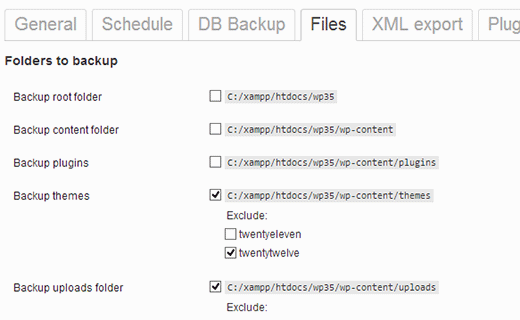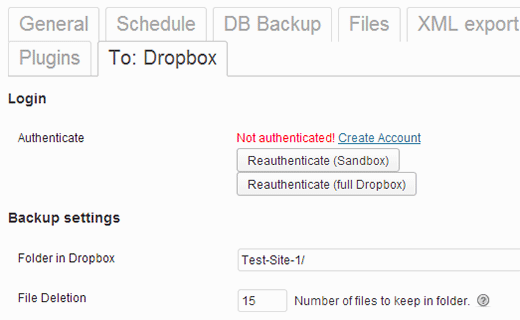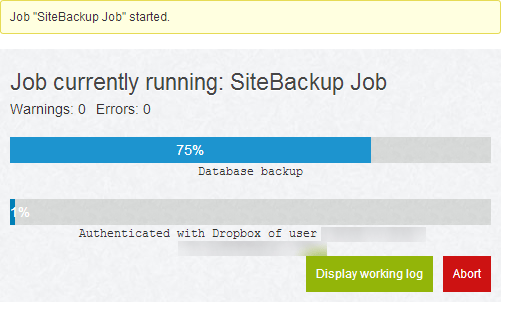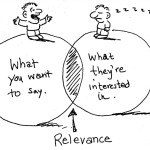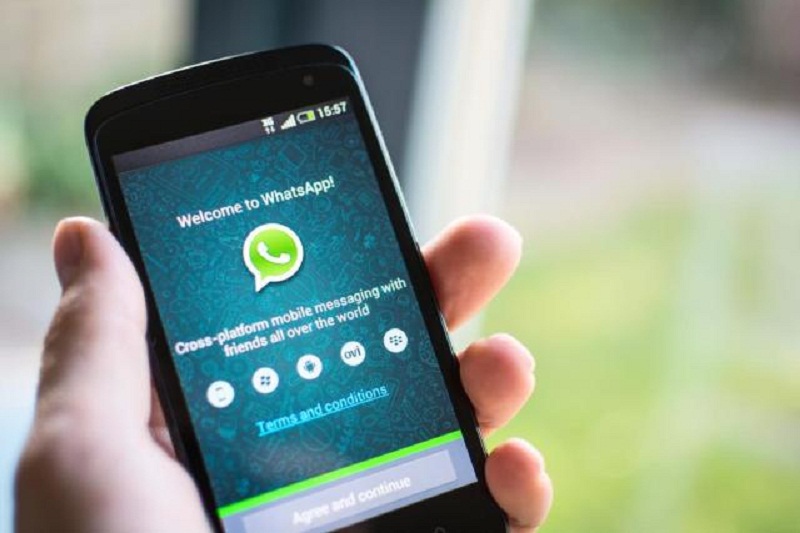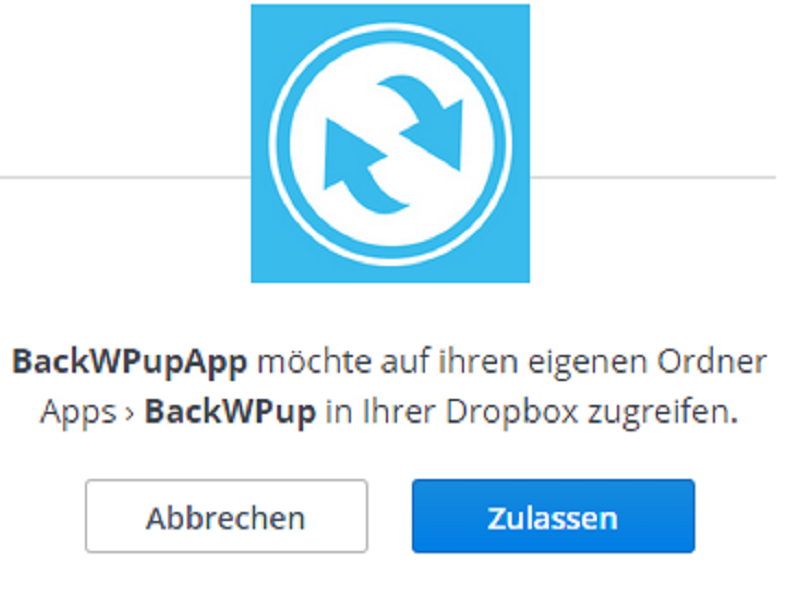
 Backup merupakan salah satu teknik pertahanan terbaik terhadap ancaman atau permasalahan keamanan pada website. Melakukan Backup dengan teratur adalah salah satu hal yang penting dan harus dilakukan. Anda juga bisa mensetting tools untuk dapat melakukan backup secara teratur dan otomatis dengan lengkap dan gratis menggunakan plugin BackWPup.
Backup merupakan salah satu teknik pertahanan terbaik terhadap ancaman atau permasalahan keamanan pada website. Melakukan Backup dengan teratur adalah salah satu hal yang penting dan harus dilakukan. Anda juga bisa mensetting tools untuk dapat melakukan backup secara teratur dan otomatis dengan lengkap dan gratis menggunakan plugin BackWPup.
Hal yang pertama yang harus Anda lakukan yaitu menginstal serta aktifkan plugin BackWPup terlebih dahulu. Setelah selesai aktivasi, plugin akan segera menampilkan pesan selamat datang. Dan juga akan timbul item baru BackWPup pada admin sidebar WordPress milik Anda.
MEMBUAT JOB BACKUP DENGAN PLUGIN BACKWPUP
Klik Add New Job untuk dapat membuat pekerjaan backup secara otomatis untuk website WordPress milik Anda. Di bagian bawah tab General, berikanlah nama untuk job yang satu ini. Nama ini akan dipakai secara internal serta akan membantu Anda dalam mengidentifikasi setiap instance cadangan yang ada. Di bawah Job Task, pilihlah jenis tugas yang hendak dijalankan. Tugas yang ada termasuk backup untuk database, backup file, WordPress Export XML, juga daftar plugin terpasang, serta mengoptimalkan tabel database dan terakhir memeriksa tabel database. Jika Anda hanya berkehendak membuat cadangan pada situs anda, maka anda bisa memilih semua pilihan kecuali fungsi untuk mengoptimalkan serta memeriksa tabel database.
Pilih jenis Archive, Opsi default yaitu tar.gz, namun Anda bisa memilih zip arsip serta pilihan yang lain. Di bawah ini, anda akan dapat melihat bagian dari Destination Job. Di sinilah backup Anda akan ditempatkan. BackWPup menyediakan pilihan untuk menyimpan file backup yang sudah jadi. Anda dapat menyimpan file cadangan pada server anda, atau kirim melalui email, backup ke dalam FTP, backup ke layanan dropbox, amazon S3, Windows Azure, Rackspace, serta SugarSync. Dalam tutorial kali ini saya memilih media penyimpanan DropBox.
PENJADWALAN OTOMATIS BACKUP PADA WORDPRESS MENGGUNAKAN BACKWPUP
Kliklah pada tab Jadwal serta pilih seberapa sering Anda akan membackup situs milik anda. Anda bisa menjadwalkannya setiap bulan, mingguan, ataupun harian dengan memilih opsi yang sesuai. Atau, anda bisa memilih secara manual dalam menjalankan pekerjaan, sehingga anda bisa membuat backup on-demand untuk situs anda. Untuk user tingkat advance ada lebih banyak opsi yang disediakan seperti menggunakan URL untuk dapat memulai pekerjaan eksternal memakain beberapa perangkat lunak lain serta memulai pekerjaan dengan menggunakan WP-CLI.
APA YANG WAJIB DI BACKUP?
Klik pada tab Backup DB untuk dapat memilih tabel yang hendak dimasukkan dalam cadangannya. Terkadang plugin WordPress akan membuat tabel mereka sendiri ke dalam database milik anda, sebagian besar isinya tidak penting dan tidak dibuthkan. Centang tabel ini akan dapat mengurangi ukuran backup yang anda lakukan. Namun jika anda tidak mengerti apa yang anda lakukan itu, maka simpan saja semua tabel yang sudah pilih.
Di bagian bawah tab File Anda bisa memilih direktori serta file yang ingin Anda sertakan ke dalam pekerjaan cadangan. Saya juga merekomendasikan anda untuk tidak melakukan semua backup file. Dan sebaliknya, hanya melakukan backup untuk folder wp-content upload anda saja. Hapuslah tanda centang pada root folder Backup.
MENYIMPAN WORDPRESS BACKUP KE DALAM DROPBOX
Sejujurnya ini tergantung pada pilihan anda. Dalam tutorial ini saya akan menunjukkan cara otomatis untuk meng-upload backup WordPress milik anda ke Dropbox dengan menggunakan plugin BackupWP. Jadi klik pada menu Dropbox kemudian kliklah pada reauthenticate (Full Dropbox).
Menu ini akan mengarahkan Anda ke dalam situs web Dropbox di mana anda harus memberikan username serta password untuk dropbox anda. Setelah anda masuk, DropBox akan segera meminta izin anda untuk dapat memberikan akses BackWPup ke akun Dropbox milik Anda tadi.
Setelah itu, plugin yang akan mengurus sisanya.
MENCIPTAKAN BEBERAPA WORDPRESS JOBS BACKUP DENGAN BACKWPUP
Anda bisa membuat beberapa Job dengan menggunakan BackWPup. Misalnya, Anda bisa membuat Job yang telah dijadwalkan untuk berjalan secara otomatis berdasarkan harian ataupun mingguan untuk cadangan database WordPress milik Anda dan juga Job lain untuk dapat dijalankan secara manual. Anda bisa melihat semua Job yang telah diciptakan pada halaman BackWPup »Jobs. Anda bisa menjalankan salah satu Job backup dengan cara mengklik menu Run Now link yanga da di bawah Job, bahkan untuk Job yang dijadwalkan. Anda juga bisa mengubah pengaturan untuk setiap Job atau menghapus job tersebut.
MENJALANKAN BACKUP JOB
Disaat Anda menjalankan Backup Job secara manual dengan mengklik tompol Run Now, BackWPup akan segera menunjukkan proses backup yang sedang berlangsung. Mengklik pada log layar kerja anda, Anda bisa melihat apa yang tengah terjadi pada latar belakang. Jika terjadi suatu permasalahan, aka nada pesan yang memuat alasannya dan anda dapat me,batalkan job itu dengan mengklik menu abort
Baca juga: CARA MENGGANTI FOLDER UPLOAD DEFAULT PADA WORDPRESS